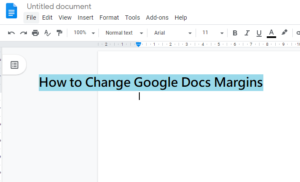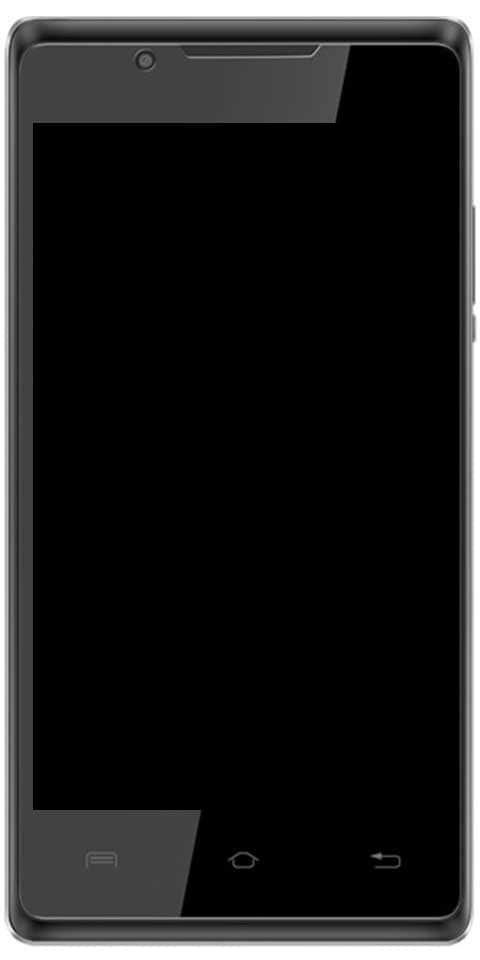Vrati na iOS 10.2- Kako vratiti na stariju verziju ili (ažurirati)
Kako bi se prozor za potpisivanje za iOS 10.2 mogao zatvoriti u bilo kojem trenutku, pritisak je da se smanji na iOS 10.2. Ako ste trenutno na višem firmwareu. Neki ljudi s nižim firmwareom trebali bi se također nadograditi na iOS 10.2. Ali nitko . U ovom ćemo vas članku obavijestiti o tome kako nadograditi ili vratiti na iOS 10.2 s nižeg ili višeg firmvera. Ako ste jedan od ljudi koji bi trebali biti tamo.

Na koga se ovo definitivno odnosi?
Svatko na iOS 10.2.1 ili iOS 10.3 beta. Tko želi bjekstvo iz zatvora, sada ili možda u budućnosti.
Na koga se ovo definitivno ne odnosi?
Svatko koji je već na iOS 10.2. jednostavan.
Kome se može prijaviti Downgrade na iOS 10.2?
Neki ljudi na firmware-u su niži nego iOS 10.2. Ovo je zapravo složenije. zar ne?
Ako imate iPhone 7 ili iPhone 7 Plus i imate nižu verziju od iOS 10.2. Zatim ne ažurirajte na iOS 10.2. trebao bi ostanite na nižem firmwareu!
Zahtjevi:
- Računalo na kojem je instaliran iTunes.
- IOS uređaj koji želite premjestiti na iOS 10.2.
- I također, iOS 10.2 IPSW datoteka za vaš uređaj.
Vratite se na iOS 10.2, upute:
- Prije početka provjerite jeste li napravili sigurnosnu kopiju uređaja na iTunes i / ili iCloud. Izrađujem sigurnosnu kopiju na iTunes sa ‘Šifriraj sigurnosnu kopiju’ odabran. Kako bih bio siguran da na računalu imam tiskanu kopiju koja sadrži i sve lozinke za aplikacije i detalje o računu e-pošte. Ručno s telefona morate spremiti sve ostale podatke koje biste mogli poželjeti. kao što je vaš fotoaparat. Ako se prelazite s iOS 10.2.1 na iOS 10.2. Tada nećete moći vratiti sigurnosnu kopiju 10.2.1 na svoj uređaj 10.2. Dakle, sada morate spremati sve što želite.
- Morate osigurati preuzimanje ispravne IPSW datoteke za svoj uređaj. Imajte na umu da neki uređaji imaju više modela s različitim IPSW-ima. Na primjer, iPhone 5s imaju globalnu i GSM varijantu, a njihovi IPSW nisu zamjenjivi. IPSW mora biti za vaš točan model uređaja i mora biti samo za iOS 10.2. Kao što možete vidjeti na donjoj slici, moj IPSW jasno navodi da je za iPhone SE (postoji samo jedan model SE) i za iOS 10.2.

- Onda idite na ovo web mjesto odaberite svoj točan model uređaja, a također provjerite je li iOS 10.2 još uvijek potpisan za njega. Ako stranica prijavi da više nije potpisana, odmah zaustavite. Ovaj postupak neće uspjeti ako iOS 10.2 nije potpisan. A možda će vas prisiliti da prijeđete na iOS 10.2.1 ili noviji. Ako je iOS 10.2 još uvijek potpisan, prijeđite na sljedeći korak.
Sljedeći korak za vraćanje na iOS 10.2:
- Kao što možete vidjeti na donjoj slici, u vrijeme kada sam prešao na iOS 10.2. Firmware se još uvijek potpisivao za moj uređaj. Morate povezati svoj uređaj s računalom i pokrenuti iTunes . Ako se od vas zatraži da nadogradite ili preuzmete noviji firmware za svoj iOS uređaj. Onda moraš označiti Ne pitaj me ponovno a zatim kliknite Otkazati .

- Na stranici povezanih uređaja. Potražite dva gumba s oznakom Vratiti i ažuriranje .
- Zatim odaberite opciju koju želite učiniti. Obnavljanje se preporučuje jer potpuno briše sve datoteke s uređaja. To vam omogućuje čisti početak i kasnije izbjegava probleme sa stabilnošću. Ažuriranje zadržava sve vaše podatke onakve kakvi jesu, ali povremeno može uzrokovati probleme.
- Ako obnavljate. Zatim držite tipku Opcija tipka (Mac) ili smjena tipku (Windows) i kliknite Vratiti .
- I, ako ažurirate, držite tipku Opcija tipka (Mac) ili smjena tipku (Windows) i kliknite ažuriranje .
Vratite se na iOS 10.2 važno Napomena:
Nemojte samo kliknuti ažuriranje ili Vratiti . Također, morate pritisnuti odgovarajuću tipku tipkovnice dok pritiskate Ažuriraj ili Vrati. Ako to ne učinite, iTunes će automatski instalirati iOS 10.2.1 umjesto iOS 10.2, a da vas ni ne pita.
- Nakon što kliknete tipku Option ažuriranje ili Vratiti dugme. Trebao bi se pojaviti preglednik datoteka. Morate se pomaknuti do mjesta na kojem ste spremili iOS 10.2 IPSW datoteke. Da ste ranije preuzeli i odabrali ga.
- iTunes će vas pitati želite li koristiti ovaj IPSW za vraćanje uređaja ili ne. Obavezno navedite da će se vratiti na iOS 10.2, a ne na drugi firmware. Ako sve izgleda dobro, potvrdite odluku.
- Postupak vraćanja sada će započeti. Nemojte odspajati uređaj od računala. Dok ne završi s obnavljanjem i ne pokrene se natrag do zaključanog zaslona.
- Ovo je neobavezno: samo za ljude koji dolaze iz niži nego iOS 10.2. Ovo je ne za ljude koji dolaze sa iOS 10.2.1 ili novijim. Ako ste obnovili umjesto ažuriranja, sada možete odlučiti želite li vratiti sigurnosnu kopiju na uređaj. Pa, to ovisi o vama. Opet, preporučujem postavljanje telefona kao novog, ali ovdje se može primijeniti sigurnosna kopija ako je potrebno. Ako ste već odabrali ažuriranje u koraku 6.
- Sad ste sigurni i zdravi na iOS 10.2, spremni za yalu102 doći do prajimea. Još jednom, ako pokušavate odlučiti trebate li slijediti ovaj vodič. Međutim, ovdje je opće pravilo: ako ste na iOS 10.2.1 ili novijoj verziji, slijedite ga. Ako ste već na iOS 10.2, nemojte.
Zaključak:
Nadam se da će vam se svidjeti ovaj članak i da ćete od njega dobiti pomoć. Međutim, ako još uvijek imate bilo kakvih upita vezanih uz ovaj članak o prelasku na iOS 10.2. Samo nam javite u odjeljku za komentare u nastavku. Ugodan dan!
Također pogledajte: Najbolji slučajevi za iPhone X: Sve što trebate znati